¿Cómo configurar el 'modo reposo' de la pantalla de mi PC? - Usando la batería o enchufado

El modo reposo de nuestra computadora, nos sirve para suspender la pantalla del PC. Así, poder ahorrar energía y batería. Ya sea, del portátil u ordenador de mesa. Ya que, este se activa de forma automática cuando el computador esté estático durante un tiempo determinado. Este se encuentra configurado en el mismo computador. Puesto que, muchos programas, como los salvapantallas estáticos o cambiantes, consumen más energía y agotan la batería de tu portátil.
Por lo que, activar el modo reposo de nuestro computador es ideal para evitar este tipo de problema. No obstante, debes colocarlo en un tiempo. En el que no interfiera en tus tareas mientras que estás utilizando el equipo. Ahora bien, si quieres conocer cuáles son los pasos que debe seguir para poder configurar el modo reposo en la pantalla de tu PC. Te invitamos, a que sigas leyendo el siguiente artículo.
¿Cómo configurar el modo reposo de la pantalla de mi PC?
Configurar el modo reposo en la pantalla de tu PC, va a depender del sistema operativo que tu computadora posea. Pues, en Windows no es igual que en una Mac. Por tal motivo, es que te vamos a indicar los pasos que debes de seguir para configurar el modo reposo en cada una de estas computadoras.

Aumentar o disminuir el tiempo de la pantalla encendida en inactividad
Cómo te dijimos, tanto en Windows como en la Mac, la configuración del modo reposo en la computadora son distintos. Por lo que, primero te vamos a explicar cómo lo puedes hacer en una Mac y después, en Windows
En Mac: Para poder personalizar la pantalla de inicio y la de bloqueo, con el sistema de modo reposo. El primer paso que debes hacer, es ubicarte en la parte superior izquierda de la pantalla.
- Luego, te colocas en las preferencias de sistemas y seguido de esto, das clic sobre batería.
- Una vez estando dentro de la batería va a buscar la opción que dice adaptador de corriente. Aquí, verás que se te muestra una barra de tiempo.
- En la cual, puedes configurar el tiempo mediante la barra que se encuentra en la parte superior. Para que tú Mac, se vuelva a modo reposo una vez que este inactiva. Así, como lo muestra la siguiente imagen:
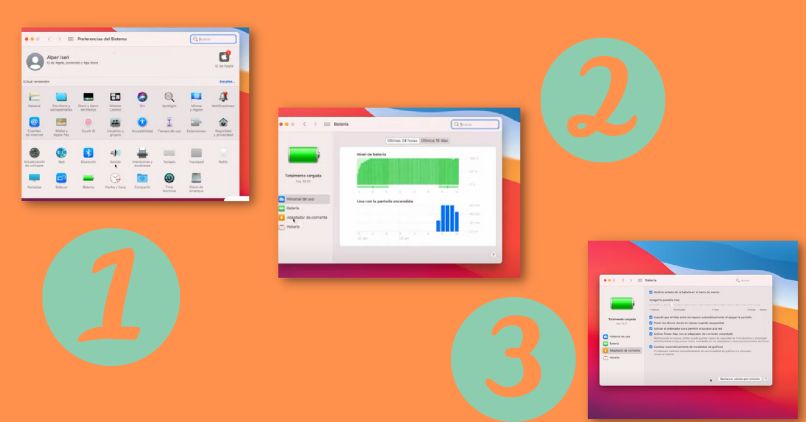
- Seguido de eso, notarás que hay una serie de acciones. Las cuales, puedes seleccionar para que actúen una vez la Mac quedé en modo reposo.
Con Windows: Para poder configurar la pantalla en modo reposo desde cualquier computadora Windows, tienes los siguientes pasos:
- El primer paso es ingresar a la configuración de la PC. Tocando o haciendo clic, en el icono de Windows.
- Luego, vas a entrar a la opción de sistema. Después de eso, vas a dar clic sobre encendido y apagado. Así como se ve en la siguiente imagen:
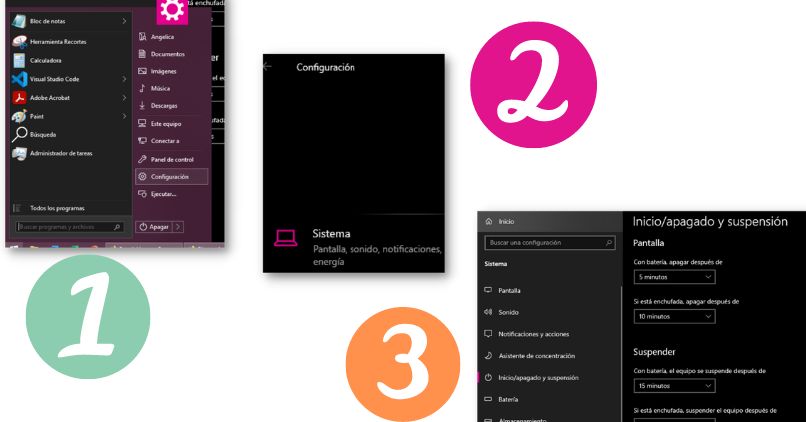
- Seguido de eso, vas a buscar en la opción que dice pantalla. En la cual, hay dos opciones 'Con batería apagar después de' y la otra que es 'Si está enchufada apagar después de'.
- Aquí, podrás editar los tiempos en el que la pantalla se pondrá en modo reposo cuando se encuentra inactiva desplegando el menú que se encuentra en cada una de las funciones.
- De esta manera, la computadora se va a suspender a partir del tiempo que le pusiste. La cual, se puede desactivar una vez el computador vuelva a estar activa.
Esto, con el fin, de reducir el consumo de energía y cuidar la batería del portátil. Por otro lado, esta función de modo reposo o de suspender. No solo está disponible en los computadores, sino que, también en las consolas de juegos. Ya que, la consola PS4 entra en modo reposo cuando la misma no está siendo utilizada por el tiempo determinado en la configuración de esta.
- Ahora bien, dentro de estas mismas funciones, puedes encontrar otra opción que dice suspender. En la cual, hará que el PC se apague durante el tiempo establecido en el computador al estar inactivo. Así como se ve en la siguiente imagen:
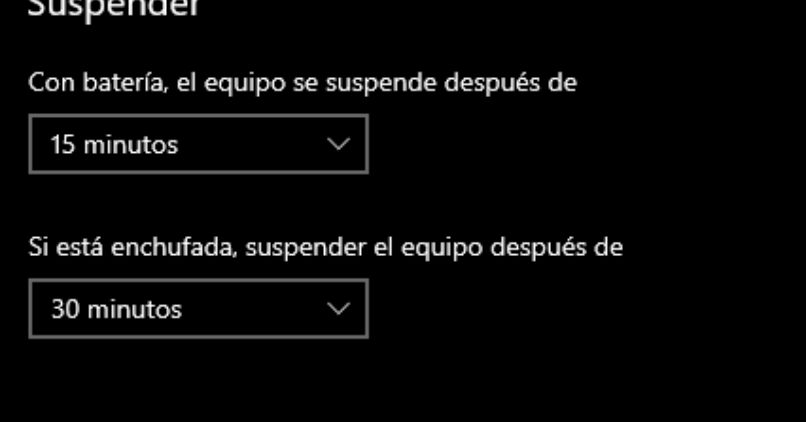
- De esta forma, podrás editar el tiempo determinado para que se apague la pantalla una vez no la estés usando o se encuentre inactiva.
Suspender la pantalla con el teclado
Para suspender la pantalla con el teclado tenemos las diferentes opciones:
En la Mac: Para colocar la pantalla en modo reposo con el teclado de tu computadora Mac debes hacerlo de las siguientes forma: Option + Command + botón de encendido* u Option + Command + Expulsar medios: poner la Mac en reposo.
Y si quieres colocar la pantalla de tu Mac en modo reposo, debes hacer estas combinaciones con tu teclado: Control + Shift + botón de encendido* o Control + Shift + Expulsar medios: poner las pantallas en reposo.
En Windows: Para poder suspender la pantalla del computador pc Windows con el teclado deberás tocar las siguientes combinaciones: 'icono de Windows +X'.
- Después de esto notarás que te aparecerá una lista de funciones Por lo cual, debes desplazarte hacia la opción de Apagar equipo.
- Y luego, en el menú que se te despliega aquí, tocas en donde dice suspender así como se ve en la siguiente imagen:
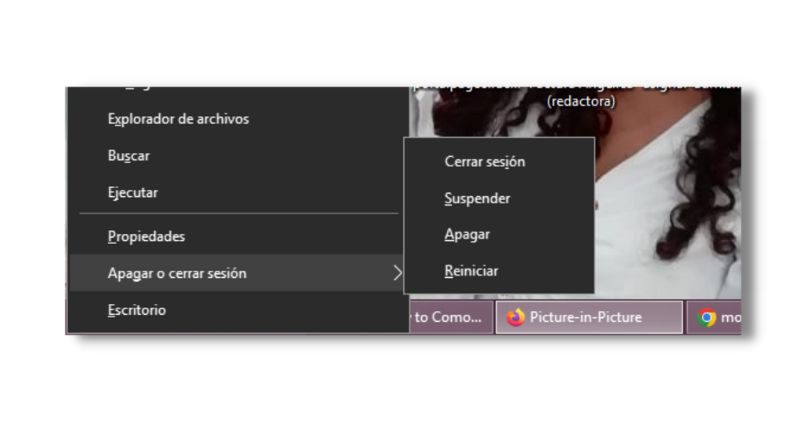
Listo, de esta forma, podrás suspender la pantalla de tu computadora. Ya sea, Windows o Mac, mediante el teclado, con las instrucciones dadas antes.
Configurar el modo reposo al cerrar o abrir la tapa de la laptop
Para poder configurar el modo reposo al cerrar la pantalla debes de hacer los siguientes pasos:
En Mac: En la Mac, activar el modo reposo en cerrar o abrir la tapa, es una tarea fácil. Pues, ya se encuentra configurada por defecto en su ordenador.
Por lo que, solo debes cerrar la tapa y al momento de abrirla y tocar, ya sea, en el botón de encendido o sobre el mouse. Y, de manera automática, esta se prenderá de nuevo.
En Windows: El sistema operativo de Windows para configurar el modo reposo al cerrar o abrir la tapa la laptop, debes hacer esto:
- El primer paso es ir al panel de control y luego da clic sobre Hardware y sonido.
- Después de esto, vas a seleccionar donde dice opciones de energía. Seguido de eso das clic sobre el apartado que dice elegir comportamiento del cierre la tapa. Así como se ve en la siguiente imagen:
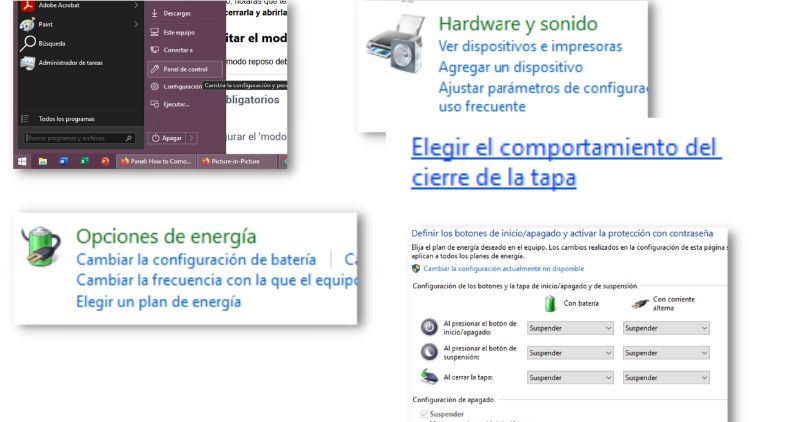
- Posterior a esto, notarás que te aparecieran varias opciones, puedes escoger las funciones que va a hacer la tapa al momento de cerrarla y abrirla.
¿Cómo quitar el modo reposo de mi PC?
Para quitar el modo reposo debes hacer las siguientes instrucciones:
- En Mac: Debes mover la flechita de tiempo de suspensión, hasta donde dice nunca. Ahí, te aparece un mensaje de advertencia y luego le das clic en restablecer valores. Así como se ve en la imagen:
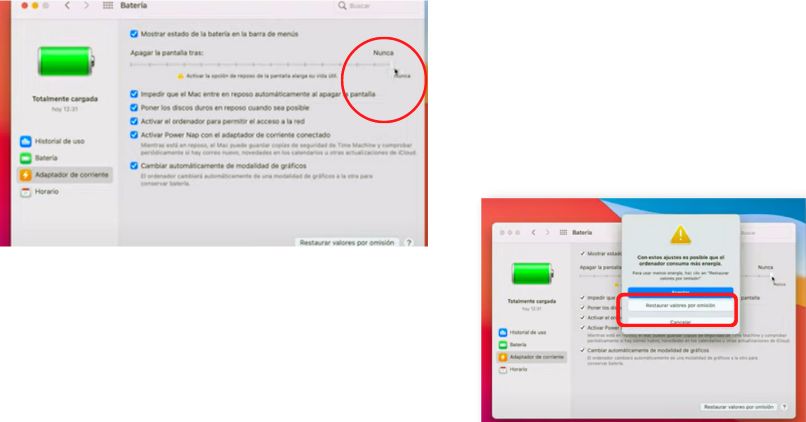
- En Windows: En PC solo es cuestión de ubicarse en la opción suspender. Luego, en las funciones que están dentro de la misma, desplegar el menú hasta la opción donde dice nunca. Y listo, de esta manera, quedará anulada la función de suspender.